Cara Menggunakan API Google Maps di Android
Pengantar Penggunaan API Google Maps di Android

Mau bikin aplikasi Android yang kece badai dengan fitur peta interaktif? Gunakan aja Google Maps API! Dengan API ini, aplikasi kamu bisa menampilkan peta, penanda lokasi, rute perjalanan, dan masih banyak lagi. Bayangkan aplikasi pengantar makanan yang menunjukkan lokasi driver secara *real-time*, atau aplikasi travel yang menampilkan rute wisata paling efisien. Semua itu bisa kamu wujudkan dengan Google Maps API!
Keunggulan Google Maps API nggak cuma soal tampilan yang menarik, tapi juga kemudahan integrasi dan akses ke data geografis yang akurat. Kamu bisa hemat waktu dan tenaga karena nggak perlu repot-repot membangun fitur pemetaan dari nol. Plus, Google Maps sudah teruji dan dipercaya oleh jutaan pengguna di seluruh dunia, jadi kualitasnya nggak perlu diragukan lagi.
Persyaratan Awal Penggunaan Google Maps API
Sebelum mulai coding, ada beberapa hal yang perlu kamu siapkan. Yang paling penting adalah API Key. API Key ini seperti password khusus yang memungkinkan aplikasi kamu mengakses layanan Google Maps. Kamu bisa mendapatkan API Key ini dengan mudah melalui Google Cloud Console. Selain API Key, pastikan kamu sudah menginstal Android Studio dan SDK yang dibutuhkan. Jangan lupa juga untuk mempelajari dasar-dasar pemrograman Android, khususnya Java atau Kotlin.
Perbandingan Fitur Google Maps API dengan Alternatif Lain
Google Maps API memang jagoan di bidangnya, tapi bukan berarti nggak ada alternatif lain. Beberapa alternatif lain yang bisa kamu pertimbangkan antara lain Mapbox dan HERE Maps. Berikut perbandingan singkat fitur-fitur utamanya:
| Fitur | Google Maps API | Mapbox | HERE Maps |
|---|---|---|---|
| Akurasi Peta | Sangat Tinggi | Tinggi | Tinggi |
| Fitur Navigasi | Lengkap | Lengkap | Lengkap |
| Kustomisasi Peta | Sedang | Tinggi | Sedang |
| Harga | Berbayar (dengan batas penggunaan gratis) | Berbayar (dengan batas penggunaan gratis) | Berbayar (dengan batas penggunaan gratis) |
Skenario Penggunaan API Google Maps dalam Aplikasi Android Sederhana
Bayangkan kamu ingin membuat aplikasi sederhana yang menampilkan lokasi beberapa cafe di sekitarmu. Dengan Google Maps API, kamu bisa menampilkan marker di setiap lokasi cafe, lengkap dengan nama dan alamatnya. Pengguna juga bisa mencari cafe terdekat dan melihat rute perjalanan ke sana. Fitur pencarian cafe bisa diimplementasikan dengan memanfaatkan fitur pencarian tempat Google Maps API. Pengguna juga bisa melihat detail informasi cafe seperti jam operasional dan nomor telepon melalui infowindow yang muncul saat marker diklik.
Contoh lainnya, aplikasi pencari rute tercepat antara dua titik. Pengguna cukup memasukkan titik awal dan tujuan, kemudian API Google Maps akan menghitung rute tercepat dan menampilkannya di peta. Aplikasi ini bisa sangat bermanfaat bagi pengguna yang sering bepergian dan ingin menghemat waktu tempuh.
Integrasi API Google Maps di Android Studio
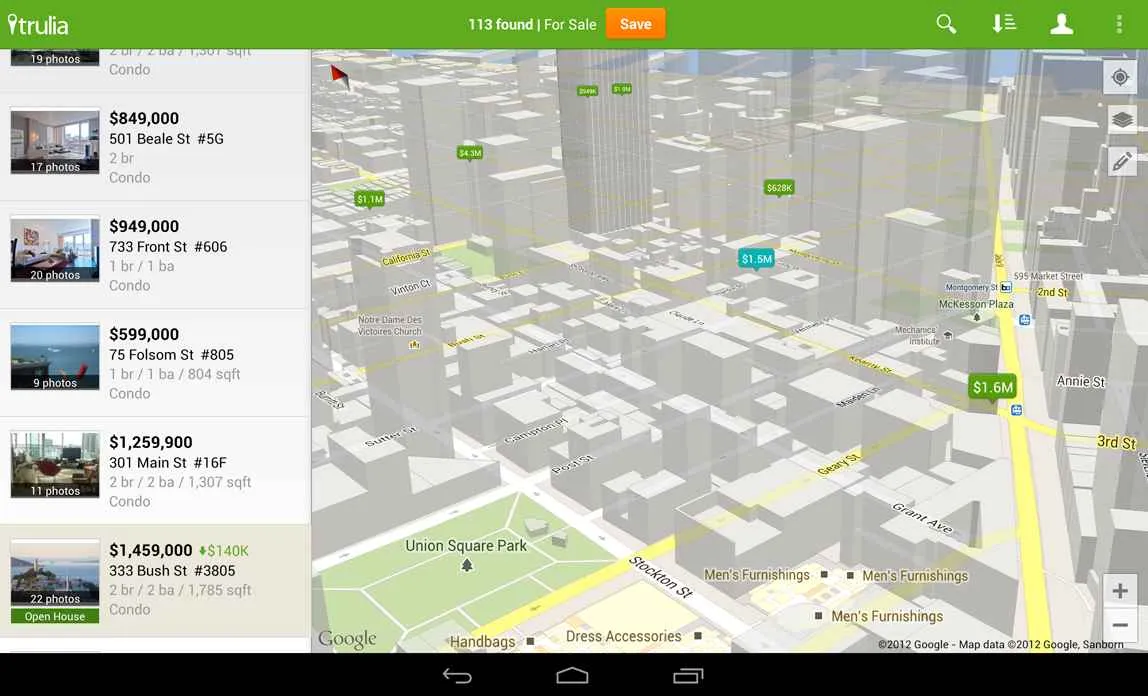
Nah, Sobat IdnTimes! Pengen aplikasi Android kamu makin kece dengan fitur peta interaktif ala Google Maps? Gak susah kok! Artikel ini bakal ngajak kamu langkah demi langkah buat integrasi API Google Maps ke dalam proyek Android Studio kamu. Siap-siap, ya!
Menambahkan Dependensi di `build.gradle`
Sebelum mulai berpetualang di dunia Google Maps, kita perlu menambahkan beberapa dependensi penting di file `build.gradle` (Module: app). Dependensi ini ibarat bahan-bahan ramuan ajaib yang bikin aplikasi kamu bisa berinteraksi dengan API Google Maps. Tanpa ini, ya, Google Maps-nya gak bakal muncul.
Berikut contoh dependensi yang perlu kamu tambahkan di bagian `dependencies`:
dependencies
implementation 'com.google.android.gms:play-services-maps:18.1.0' // Ganti versi jika ada update terbaru
// ... dependensi lainnya
Pastikan kamu sync project setelah menambahkan dependensi ini. Langkah ini penting banget untuk memastikan semua library ter-download dan terintegrasi dengan benar.
Konfigurasi API Key Google Maps
API Key adalah kunci ajaib yang memberikan akses aplikasi kamu ke layanan Google Maps. Tanpa API Key, aplikasi kamu gak bakal bisa menampilkan peta. Jadi, langkah ini wajib banget dilakukan!
- Kunjungi Google Cloud Console dan buat project baru.
- Aktifkan Google Maps SDK for Android di bagian “APIs & Services”.
- Buat API Key baru. Pastikan untuk membatasi API Key ini hanya untuk aplikasi Android kamu dengan menambahkan SHA-1 fingerprint aplikasi dan paket nama aplikasi.
- Salin API Key yang telah dibuat. API Key ini akan digunakan di file `AndroidManifest.xml`.
Jangan sampai salah salin API Key ya, soalnya ini kunci akses aplikasi kamu ke Google Maps. Kalau salah, peta gak akan muncul!
Menangani Permintaan Izin Lokasi Pengguna
Aplikasi kamu butuh izin akses lokasi dari pengguna agar bisa menampilkan peta yang sesuai dengan lokasi pengguna. Langkah ini penting untuk menjaga privasi pengguna.
Berikut cara meminta izin lokasi:
- Tambahkan izin lokasi di file `AndroidManifest.xml`:
- Minta izin runtime menggunakan library seperti `ActivityCompat.requestPermissions()`.
- Handle hasil permintaan izin dengan tepat. Tampilkan pesan yang informatif kepada pengguna jika izin ditolak.
<uses-permission android:name="android.permission.ACCESS_FINE_LOCATION" />
<uses-permission android:name="android.permission.ACCESS_COARSE_LOCATION" />
Ingat, selalu jelaskan kepada pengguna mengapa aplikasi kamu membutuhkan akses lokasi. Transparansi sangat penting untuk membangun kepercayaan pengguna.
Menampilkan Peta Google Maps di `Fragment` atau `Activity`
Setelah semua persiapan selesai, saatnya menampilkan peta Google Maps di aplikasi kamu! Kamu bisa menampilkannya di `Fragment` atau `Activity`, tergantung desain aplikasi kamu.
Berikut contoh kode untuk menampilkan peta di sebuah `Fragment`:
// ... kode lainnya ...
public class MapsFragment extends Fragment implements OnMapReadyCallback
private GoogleMap mMap;
private SupportMapFragment mapFragment;
@Override
public View onCreateView(LayoutInflater inflater, ViewGroup container,
Bundle savedInstanceState)
View view = inflater.inflate(R.layout.fragment_maps, container, false);
mapFragment = SupportMapFragment.newInstance();
getChildFragmentManager().beginTransaction().replace(R.id.map_container, mapFragment).commit();
mapFragment.getMapAsync(this);
return view;
@Override
public void onMapReady(GoogleMap googleMap)
mMap = googleMap;
// ... tambahkan kode untuk kustomisasi peta ...
// ... kode lainnya ...
Jangan lupa untuk menambahkan `
Dengan mengikuti langkah-langkah di atas, aplikasi Android kamu akan siap menampilkan peta Google Maps yang interaktif dan informatif!
Menggunakan Fitur-fitur Utama API Google Maps

Nah, setelah berhasil mengintegrasikan API Google Maps ke aplikasi Androidmu, saatnya kita eksplorasi fitur-fitur kerennya! Gak cuma menampilkan peta polosan, kamu bisa menambahkan berbagai elemen untuk membuat aplikasi Androidmu makin informatif dan interaktif. Berikut beberapa fitur unggulan yang wajib kamu kuasai.
Menampilkan Marker pada Peta
Marker adalah elemen penting untuk menandai lokasi spesifik di peta. Bayangkan kamu bikin aplikasi penunjuk jalan, marker bisa digunakan untuk menandai titik awal, titik akhir, atau bahkan tempat-tempat menarik di sepanjang rute. Untuk menampilkan marker, kamu perlu menentukan koordinat geografis (latitude dan longitude) tempat marker akan diletakkan. Setelah itu, kamu bisa menambahkan berbagai atribut seperti ikon dan label pada marker tersebut. Prosesnya relatif mudah, kok!
- Tentukan koordinat latitude dan longitude lokasi yang ingin ditandai.
- Buat objek MarkerOptions dan tentukan posisi, ikon, dan label marker.
- Tambahkan marker ke objek GoogleMap menggunakan method
mMap.addMarker(markerOptions).
Menambahkan Infowindow pada Marker
Infowindow adalah kotak informasi kecil yang muncul ketika pengguna mengetuk marker. Fitur ini sangat berguna untuk memberikan informasi tambahan tentang lokasi yang ditandai, misalnya nama tempat, alamat, atau deskripsi singkat. Dengan infowindow, pengguna gak perlu repot mencari informasi lain di luar aplikasi.
- Buat objek MarkerOptions dan tentukan snippet (teks singkat) dan title (judul) untuk infowindow.
- Setelah marker ditambahkan ke peta, gunakan method
marker.showInfoWindow()untuk menampilkan infowindow. - Kamu juga bisa mengatur tampilan infowindow secara custom agar sesuai dengan desain aplikasi.
Menggambar Garis (Polyline) pada Peta
Polyline memungkinkanmu untuk menggambar garis pada peta yang menghubungkan beberapa titik. Fitur ini cocok banget untuk menampilkan rute perjalanan, jalur pendakian, atau bahkan untuk menggambarkan area tertentu. Bayangkan aplikasi transportasi online, polyline sangat berguna untuk menunjukkan rute perjalanan dari titik penjemputan ke tujuan.
- Buat list koordinat titik-titik yang akan dihubungkan.
- Buat objek PolylineOptions dan tentukan list koordinat tersebut, serta atribut seperti warna dan ketebalan garis.
- Tambahkan polyline ke objek GoogleMap menggunakan method
mMap.addPolyline(polylineOptions).
Menampilkan Area Tertentu pada Peta Menggunakan Polygon
Polygon berfungsi untuk menampilkan area tertentu pada peta, misalnya wilayah administrasi, area cakupan layanan, atau area terdampak bencana. Dengan polygon, kamu bisa membuat visualisasi data geografis yang lebih jelas dan mudah dipahami. Coba bayangkan aplikasi yang menampilkan area jangkauan wifi, polygon bisa sangat membantu!
- Buat list koordinat titik-titik yang membentuk polygon.
- Buat objek PolygonOptions dan tentukan list koordinat tersebut, serta atribut seperti warna dan ketebalan garis.
- Tambahkan polygon ke objek GoogleMap menggunakan method
mMap.addPolygon(polygonOptions).
Penggunaan Fitur Pencarian Lokasi (Geocoding dan Reverse Geocoding)
Geocoding dan reverse geocoding adalah dua fitur penting untuk mengubah alamat menjadi koordinat dan sebaliknya. Geocoding berguna untuk mencari koordinat suatu alamat, sementara reverse geocoding berfungsi untuk mendapatkan alamat dari koordinat tertentu. Bayangkan kamu membuat aplikasi pencarian alamat, fitur ini sangat krusial!
- Geocoding: Gunakan Google Maps Geocoding API untuk mendapatkan koordinat dari suatu alamat. Kamu perlu mengirimkan request ke API dengan alamat sebagai input, dan API akan mengembalikan latitude dan longitude.
- Reverse Geocoding: Gunakan Google Maps Geocoding API untuk mendapatkan alamat dari koordinat tertentu. Kamu perlu mengirimkan request ke API dengan koordinat sebagai input, dan API akan mengembalikan alamat lengkapnya.
Menangani Peristiwa dan Manajemen Lokasi

Nah, setelah berhasil menampilkan peta, sekarang saatnya kita bahas bagaimana berinteraksi dengannya. Menangani peristiwa dan mengelola lokasi pengguna adalah kunci untuk membuat aplikasi Android berbasis Google Maps yang responsif dan informatif. Bayangkan aplikasi navigasi yang nggak bisa merespon sentuhanmu atau aplikasi pencari toko terdekat yang nggak bisa menampilkan lokasimu—pasti menyebalkan, kan? Makanya, yuk kita pelajari bagaimana cara mengelola semua itu!
Menangani Event Klik pada Marker atau Area Peta
Salah satu interaksi paling dasar adalah merespon klik pengguna pada marker atau area peta. Dengan fitur ini, kamu bisa menampilkan informasi tambahan, menjalankan aksi tertentu, atau bahkan membuka halaman baru. Misalnya, ketika pengguna mengetuk marker restoran, aplikasi bisa menampilkan menu, jam buka, dan nomor teleponnya. Implementasinya melibatkan penggunaan OnMapClickListener dan OnMarkerClickListener. Dengan menambahkan listener ini, aplikasi akan mengetahui setiap kali terjadi klik dan melakukan tindakan yang telah diprogram sebelumnya. Contohnya, kita bisa menampilkan Toast yang berisi koordinat titik yang diklik atau informasi lain yang relevan dengan marker tersebut.
Melacak Lokasi Pengguna Secara Real-Time
Fitur pelacakan lokasi real-time memungkinkan aplikasi untuk selalu mengetahui posisi pengguna. Ini sangat penting untuk aplikasi navigasi, aplikasi berbagi lokasi, atau aplikasi yang membutuhkan informasi lokasi secara dinamis. Untuk mengimplementasikannya, kita perlu menggunakan FusedLocationProviderClient. Client ini akan memberikan akses ke lokasi terakhir yang diketahui dan update lokasi secara berkala. Penting untuk meminta izin lokasi kepada pengguna sebelum memulai pelacakan dan memperhatikan manajemen baterai agar aplikasi tetap efisien.
Berikut contoh kode sederhana untuk mendapatkan lokasi pengguna:
// Mendapatkan instance FusedLocationProviderClient
FusedLocationProviderClient fusedLocationClient = LocationServices.getFusedLocationProviderClient(this);
// Meminta lokasi terakhir yang diketahui
fusedLocationClient.getLastLocation()
.addOnSuccessListener(this, location ->
// Jika lokasi ditemukan, lakukan sesuatu dengannya
if (location != null)
// Gunakan latitude dan longitude
double latitude = location.getLatitude();
double longitude = location.getLongitude();
);
Memperbarui Tampilan Peta Secara Berkala
Untuk menampilkan lokasi pengguna secara real-time di peta, kita perlu memperbarui tampilan peta secara berkala. Ini bisa dilakukan dengan menggunakan Handler atau Timer. Setiap beberapa detik, aplikasi akan meminta lokasi terbaru dan memperbarui posisi marker pengguna di peta. Penting untuk menyeimbangkan frekuensi pembaruan dengan efisiensi baterai. Pembaruan yang terlalu sering akan menghabiskan baterai dengan cepat.
Menangani Potensi Error dalam Penggunaan API Google Maps
Penggunaan API Google Maps bisa menghadapi berbagai masalah, seperti koneksi internet yang buruk atau kegagalan dalam mengambil data lokasi. Untuk menangani hal ini, penting untuk mengimplementasikan mekanisme penanganan error yang tepat. Gunakan try-catch block untuk menangani exception yang mungkin terjadi dan tampilkan pesan error yang informatif kepada pengguna. Selain itu, periksa status koneksi internet sebelum memulai operasi yang membutuhkan koneksi data. Jika koneksi buruk, tampilkan pesan yang menginformasikan kepada pengguna.
Praktik Terbaik dalam Manajemen Penggunaan Baterai Saat Melacak Lokasi
Penggunaan lokasi secara terus-menerus dapat menghabiskan baterai dengan cepat. Oleh karena itu, penting untuk mengoptimalkan penggunaan lokasi dengan cara:
- Menggunakan interval pembaruan lokasi yang tepat, sesuai kebutuhan aplikasi.
- Mematikan pelacakan lokasi ketika tidak diperlukan.
- Menggunakan mode hemat daya saat pelacakan lokasi aktif.
- Memilih sumber lokasi yang tepat, misalnya hanya menggunakan GPS ketika diperlukan akurasi tinggi.
Dengan menerapkan praktik terbaik ini, aplikasi Anda dapat memberikan pengalaman pengguna yang optimal tanpa mengorbankan daya tahan baterai.
Optimasi dan Keamanan

Nah, setelah berhasil mengintegrasikan Google Maps API ke aplikasi Androidmu, jangan langsung berpuas diri! Ada hal krusial yang perlu diperhatikan: optimasi dan keamanan. Mengabaikan dua hal ini bisa berujung pada aplikasi yang boros baterai, rentan diretas, dan bahkan berpotensi melanggar kebijakan Google. Yuk, kita bahas tuntas!
Penggunaan API Key yang Aman
API Key ibarat kunci utama aplikasi kita untuk mengakses layanan Google Maps. Lindungi kunci ini sebaik-baiknya, karena jika jatuh ke tangan yang salah, bisa-bisa aplikasi kita disalahgunakan, bahkan dikenakan biaya yang tidak terduga. Bayangkan saja, ribuan request Maps API yang tak terkontrol, dompetmu bisa menangis tersedu-sedu!
- Jangan hardcode API Key langsung di kode aplikasi. Simpan di tempat yang aman, misalnya di Firebase atau server backend.
- Batasi akses API Key dengan membatasi IP address yang diperbolehkan mengaksesnya di Google Cloud Console. Hanya IP server atau perangkat pengembangan yang diizinkan.
- Gunakan API Key yang berbeda untuk setiap environment (development, staging, production).
- Pantau penggunaan API Key secara berkala melalui Google Cloud Console. Deteksi aktivitas mencurigakan seperti lonjakan request yang tidak wajar.
Menangani API Key yang Terkompromi
Meskipun sudah berhati-hati, risiko API Key terkompromi tetap ada. Jangan panik! Berikut langkah-langkah yang bisa dilakukan:
- Segera revokes (nonaktifkan) API Key yang dicurigai.
- Buat API Key baru dan update aplikasi dengan API Key yang baru tersebut.
- Tinjau kode aplikasi untuk memastikan tidak ada celah keamanan yang memungkinkan pembocoran API Key.
- Lakukan audit keamanan menyeluruh untuk memastikan tidak ada malware atau aktivitas mencurigakan lainnya di server atau perangkat pengembangan.
Optimasi Penggunaan Google Maps API
Menggunakan Google Maps API secara efisien tidak hanya membuat aplikasi berjalan lancar, tapi juga menghemat baterai perangkat pengguna. Pengguna pasti akan senang, kan?
- Gunakan metode caching untuk menyimpan data peta yang sering diakses. Ini mengurangi jumlah request ke server Google Maps.
- Optimalkan ukuran map tiles yang dimuat. Jangan memuat tiles dengan resolusi terlalu tinggi jika tidak diperlukan.
- Gunakan fitur clustering untuk menampilkan banyak marker secara efisien, terutama jika jumlah marker sangat banyak.
- Gunakan library yang ringan dan efisien. Hindari penggunaan library yang berlebihan dan tidak perlu.
- Implementasikan fitur zoom level yang dinamis, sehingga hanya memuat area peta yang dibutuhkan.
Memastikan Kepatuhan Kebijakan Google Maps API
Penting untuk selalu mematuhi Terms of Service
dan kebijakan penggunaan Google Maps API. Pelanggaran bisa berujung pada penonaktifan akses API kita.
- Baca dan pahami seluruh syarat dan ketentuan penggunaan Google Maps API.
- Pastikan aplikasi kita tidak digunakan untuk aktivitas ilegal atau melanggar hukum.
- Jangan menyalahgunakan API Key untuk tujuan yang tidak diizinkan.
- Selalu update aplikasi dengan versi terbaru Google Maps SDK untuk mendapatkan fitur keamanan dan optimasi terbaru.
Testing dan Debugging
Sebelum meluncurkan aplikasi, testing dan debugging sangat penting untuk memastikan integrasi Google Maps API berjalan dengan baik dan bebas bug. Berikut beberapa langkah yang bisa dilakukan:
- Lakukan pengujian pada berbagai perangkat dan resolusi layar.
- Uji skenario penggunaan yang berbeda, termasuk kondisi jaringan yang buruk.
- Gunakan tools debugging yang tersedia untuk melacak error dan kinerja aplikasi.
- Pantau penggunaan baterai dan data seluler selama pengujian.
- Lakukan pengujian secara menyeluruh sebelum merilis aplikasi ke publik.
Penutupan Akhir
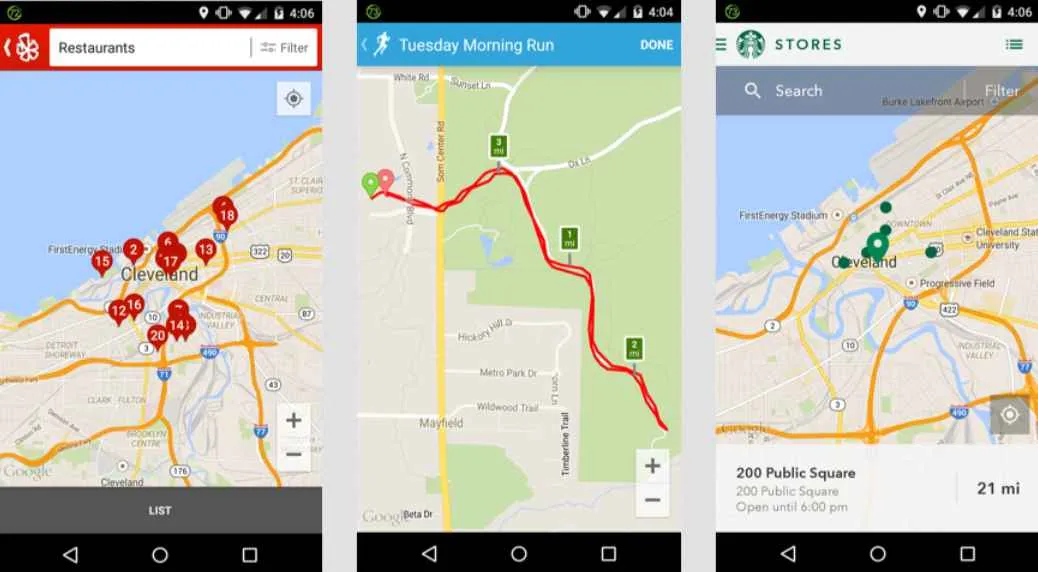
Memanfaatkan API Google Maps di Android bukan hanya sekadar menambahkan peta; itu tentang membuka potensi interaksi yang lebih kaya dan pengalaman pengguna yang lebih personal. Dengan panduan ini, kamu telah dibekali pengetahuan dan keterampilan untuk membangun aplikasi Android yang terintegrasi dengan peta Google Maps, siap bersaing dan memikat pengguna. Jangan ragu untuk bereksperimen dan menciptakan aplikasi inovatif yang memanfaatkan kekuatan Google Maps sepenuhnya!


What's Your Reaction?
-
0
 Like
Like -
0
 Dislike
Dislike -
0
 Funny
Funny -
0
 Angry
Angry -
0
 Sad
Sad -
0
 Wow
Wow








